尋夢新聞LINE@每日推播熱門推薦文章,趣聞不漏接❤️
摘自丨IT小眾
現在PDF是比較常見的文檔格式了,越來越多的行業都被應用上,它能保留文檔最原始的「元素」。但是眾所周知的是PDF文件編輯是一件很頭疼的事情,工程圖如果是PDF格式就會令人束手無策。如果是「小圖」我們倒是可以照圖紙抄畫一遍,但對工程圖來說抄畫未免會顯得太不實際了。
其實AutoCAD2017版和現在最新的CAD2018版就新增了PDF的功能,所以面對PDF格式的圖紙也大可不必慌張。
方法1
下圖是一個PDF文件,我們知道它原始圖應該是.dwg格式的。我們不妨直接運用CAD2018來裝載一下此文件。
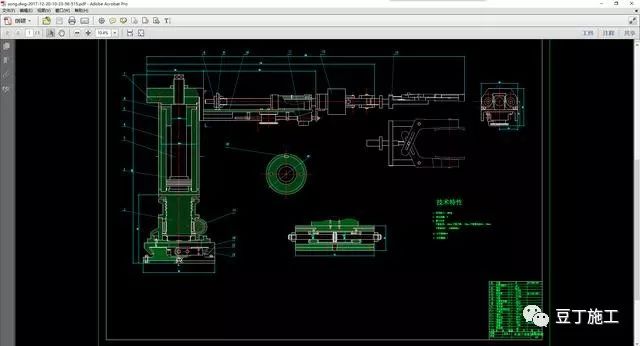
在CAD2018的工具欄里面,咱們點擊一下「PDF輸入」。
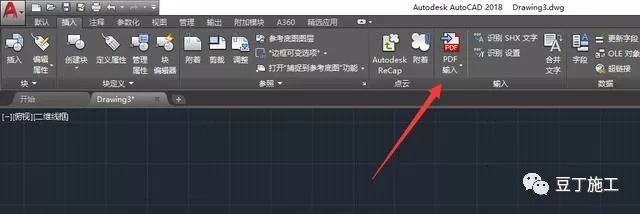
找到我們需要轉換的PDF文件打開一下。
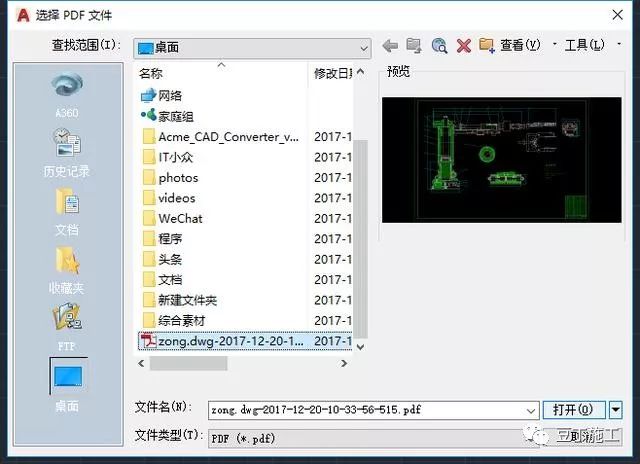
接著在一些「打開參數」設置面板里面,我們注意要選擇「創建對象圖層」,它默認是選擇第一個「使用PDF圖層」,默認的打開就是PDF原格式,沒有達到我們想要的效果。點確定後稍等片刻加載轉換完成就可以了。
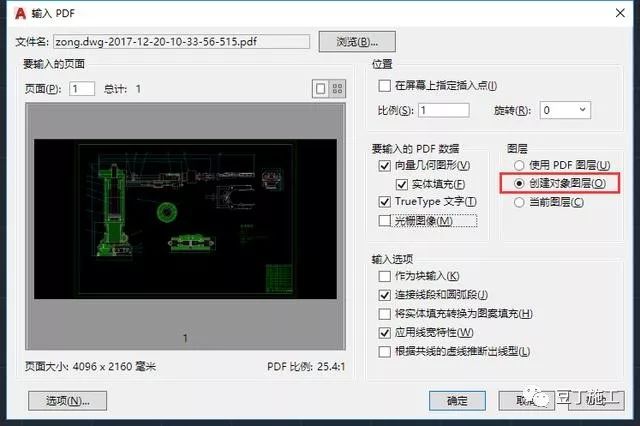
下面我將在CAD2018里面打開的PDF文件局部放大下,為了更好的觀察。
我們可以看到里面的圖形線條清晰可見。這時候我們可以直接在里面進行工程文件的修改、備註等等。
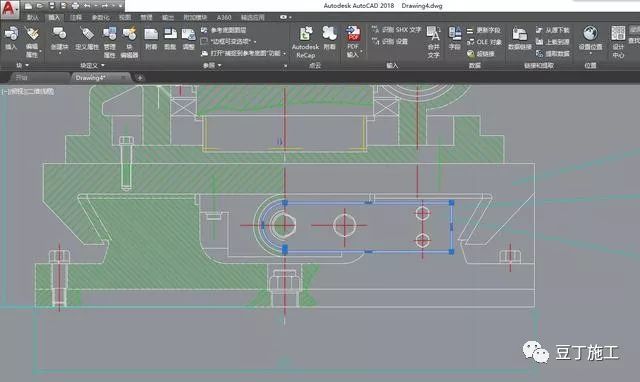
但是,這種識別轉換PDF成dwg文件的方法並不是能很好的識別里面的文字。因為它將獨立的文字識別切塊了,放大選擇一下,單個文字就變成了很多的線條了,雖然看上去文字感覺還不錯。但是我們如果最終要保存dwg文檔就應該將里面的文字刪掉重新打了。

方法2
如果你是用CAD2017或者2018,那方法2就沒有必要了,因為CAD本身就完全能搞定。但如果所裝的版本比較低,那就可以往下看看唄。
所用工具是:迅捷CAD轉換器。可能很多人都有使用過。
第一步:利用電腦上的瀏覽器搜尋迅捷cad轉換器的下載資源,找到下載資源進行下載並且完成自定義安裝。
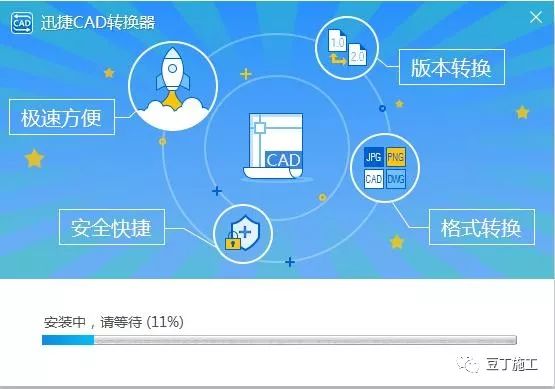
第二步:運行該軟件,用滑鼠雙擊安裝在電腦上的軟件,打開之後就能看見界面左側出現的幾個功能選項了,點擊「pdf轉cad」這個功能選項即可。
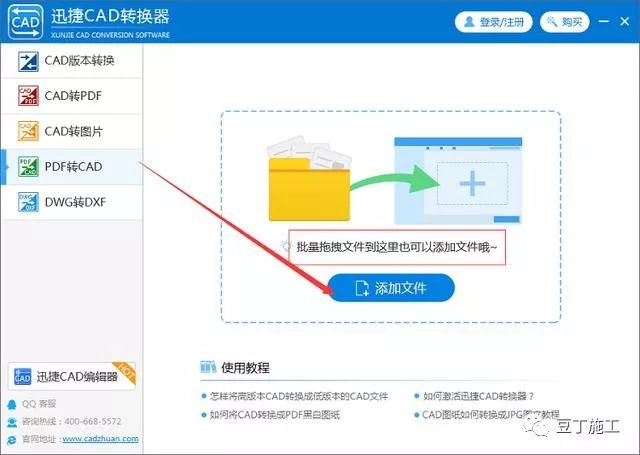
第三步:點擊之後就可以進行文件的添加了,按照界面上的提示將文件拖拽上傳或者直接點擊「添加文件」就可以將pdf格式的文件添加進來了。
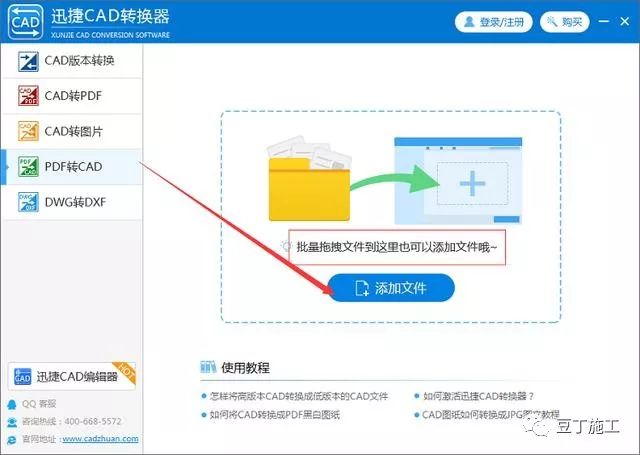
第四步:文件添加完畢之後就可以選擇文件的輸出路徑了,直接點擊界面右上角的「瀏覽」按鈕就可以選擇文件的保存路徑了。
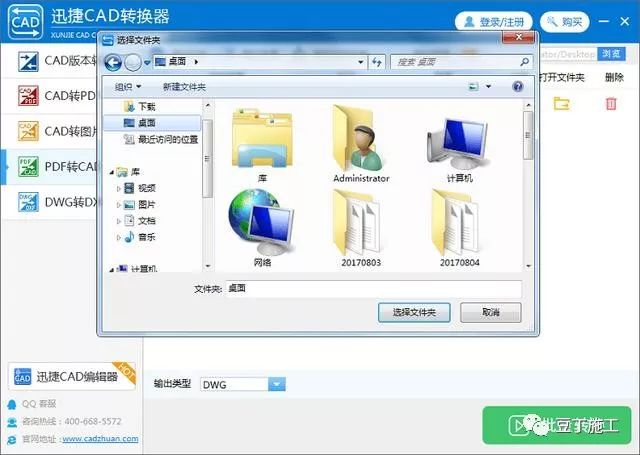
第五步:接下來點擊「輸出路徑」後的倒三角圖形在出現的下拉框中選擇格式為dwg格式,選擇好後點擊下方的「批量轉換」按鈕,這樣就可以將文件進行轉換了,等到進度條成為100%就說明文件轉換成功了。
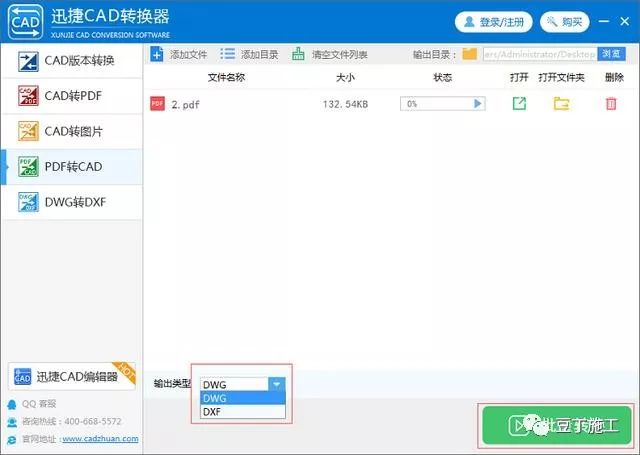
我們來打開轉換後的文件看看。
圖形線條轉換效果還是很好的,可以說是高效準確,但是文字還是跟上面的方法一樣,刪掉重打吧。看下圖的尺寸標註621中的6,都不知道被分成了多少條線段了。
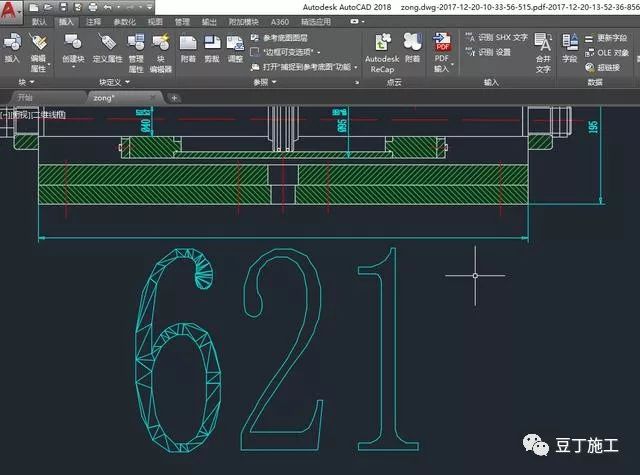
方法3
當然了除了上面的兩種方法,我這里順便給你介紹第三種吧。
所用軟件:Any PDF to DWG Converter。網上自行下載可以搜尋下載一個,輸入任意的字符就可以完成註冊。
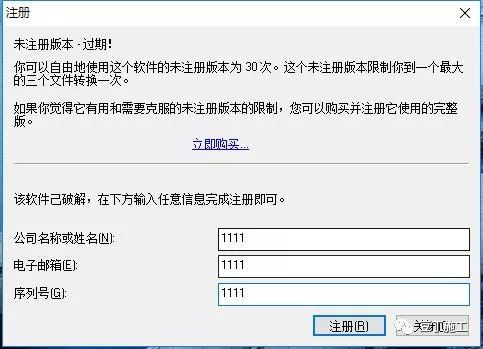
將我們的PDF文件添加進來,注意可以選擇輸出的文件版本和定義下輸出的文件夾,接著轉換就可以了。
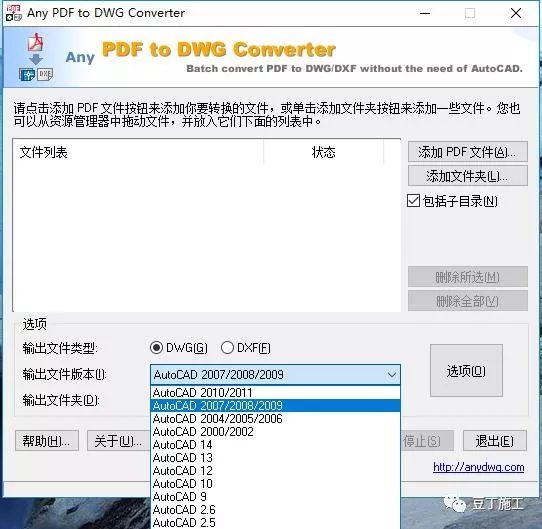
一樣的,我們來看下效果。
它將圖形線條全部統一轉換成了紅色,字體也消失不見了,相比前兩種方式,會顯得不太好,建議可以用來備用吧。

我要說的說完了,希望對你有幫助。有說的不好或者不全面的地方歡迎補充。
版權申明:本微信內容來源豆丁施工。版權歸原作者所有,如涉及作品版權問題,請與我們聯繫,我們將第一時間協商版權問題或刪除內容!本文為原作者個人觀點,不代表本公眾號讚同其觀點和對其真實性負責。
實、用
關注我們吧
